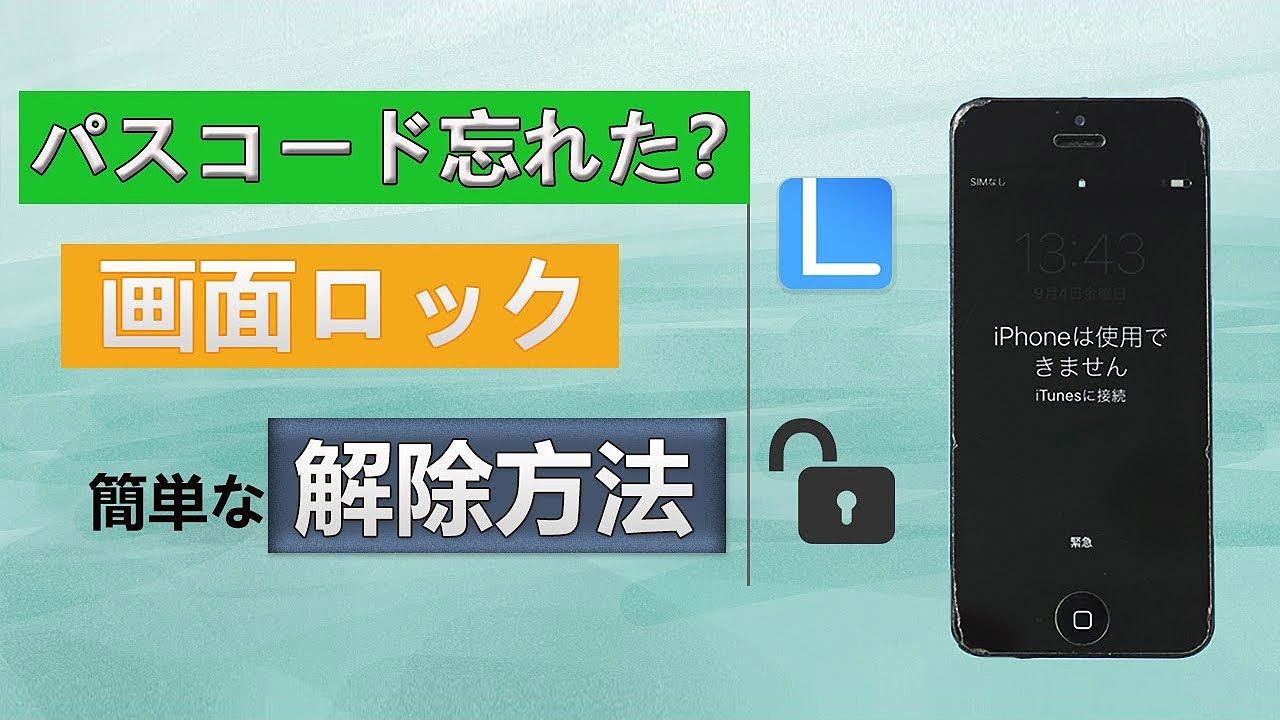iPhoneには、写真や支払い情報など重要な個人情報が多く含まれています。安全を保つために、パスコードロックを設定すると安心ですね。しかし、不具合やアップデートなどが原因で正しいパスコードを入力しても画面ロックを解除できないというすこし変った状況もたまにあります。

連続にパスコードを間違えたら、最悪の場合、iPhoneは使用できなくなります。さて、本日は「iPhoneのパスコードは正しいのにロックを解除できない」問題を簡単に対処する方法をいくつか紹介します。
方法1:iMyFone LockWiperを使ってiPhoneのロックを解除
プロなiPhoneロック解除ツールiMyFone LockWiperは、パスコードが間違えた、またはパスコードを忘れた場合は、iOSデバイスのロックを解除して正常状態に回復するように特に設計したプログラムです。正しいパスコードでiPhoneのロックを解除できない場合には、LockWiperを使用してiPhoneのロックを解除することをお勧めします。
iMyFone LockWiper
- パスコード無しでiPhoneのロックを解除可能。4/6桁パスコード、指紋・顔認証など、すべての種類の画面ロックに対応している。
- ロックされた、壊れた、または無効になったiPhoneに簡単にアクセス。iPhoneだけではなく、iPad、iPod touchなどのiOS端末のロック解除もサポートしている。
- 技術知識不要!ほんの数ステップだけで、安全かつ快速にiPhone / iPad / iPod touchのパスコードロックを解除する。
- 画面ロックのほか、iPhone/iPad/iPod touchからApple IDを削除、スクリーンタイムや機能制限パスコードを解除するなどもできる。
パスコードを使わずにiPhoneのロックを解除する手順
Step 1.コンピューターでロック解除ソフトを起動して、「iOSデバイスの画面ロックを解除」を選択してください。画面指示に従ってデバイスをコンピューターに接続します。

Step 2.iPhoneが検出されると、デバイス情報に合わせる利用可能なファームウェアを画面に表示します。バージョン確認して「ダウンロード」をクリックします。

Step 3.ファームウェアのダウンロードが完了したら、「解除開始」ボタンをクリックして、注意事項をしっかり確認した後、確認コードを入力して、iPhoneの画面ロックの解除作業を開始します。

LockWiperでiPhoneのロックを解除するチュートリアル動画をご覧ください:
注意:
このツールでパスコードを削除してiPhoneのロックを解除すると、iPhone上のデータがすべて消去され、最新のiOSバージョンに自動的にアップデートします。
方法2:iCloudからiPhoneのロックを解除
iCloudを利用して自分のiPhoneを消去するのはロックが開かない時の解決策の一つです。データを失いたくない場合は、iTunesまたはiCloudで事前にバックアップをとる必要があります。
iCloudからiPhoneのロックを解除する手順
Step 1.iCloud公式サイトにアクセスして、Apple IDとパスワードを入力してからサインインします。
Step 2.完了したら、ホーム画面で「iPhoneを探す」アイコンをクリックします。
Step 3.「すべてのデバイス」をクリックして、表示画面でロックされたiPhoneを選択します。
Step 4.「iPhoneを消去」をクリックすると、 iPhoneの復元を開始します。

注意:
もしロックされた前に「iPhoneを探す」をオンにしていなかった場合、この機能を使ってiPhoneを復元することはできません。
方法3:iTunesからiPhoneのロックを解除
パスコードを忘れて自分のiPhoneのロックが解除されない、または間違ったパスコードを10回以上入力してから「iPhoneは使用できません」というメッセージが表示された場合は、ロックを解除するためにデバイスを復元しなければなりません。
手順は下記の通りです
Step 1.ケーブルでiPhoneとバックアップが保存されたコンピューターを接続します。
Step 2.iTunesを立ち上げて、ホーム画面のiPhoneアイコンをクリックします。
Step 3.概要画面で「iPhoneを復元」を選択して、次の画面指示に従ってiPhoneを復元ください。
Step 4.iPhoneの初期設定画面で、「iTunesバックアップから復元」をタップします。

Tips
- iTunesからiPhoneを復元するには、最後にバックアップされたデータだけを復元してくれるので、ご注意ください。
- 「iPhoneを探す」をオンにしている場合は、直接復元できませんかもしれません。iPhoneをDFUモードにした後で復元してください。
最後に
iPhoneのパスコードは正しいのに画面ロックをうまく解除できなくて、大変困りますね。お使いのデバイスの状況に応じて上記の対応策をお試してください。 iCloudやiTunesからロック解除が失敗した場合、ぜひiPhoneのロック解除ソフトLockWiperの無料版を試みてください。